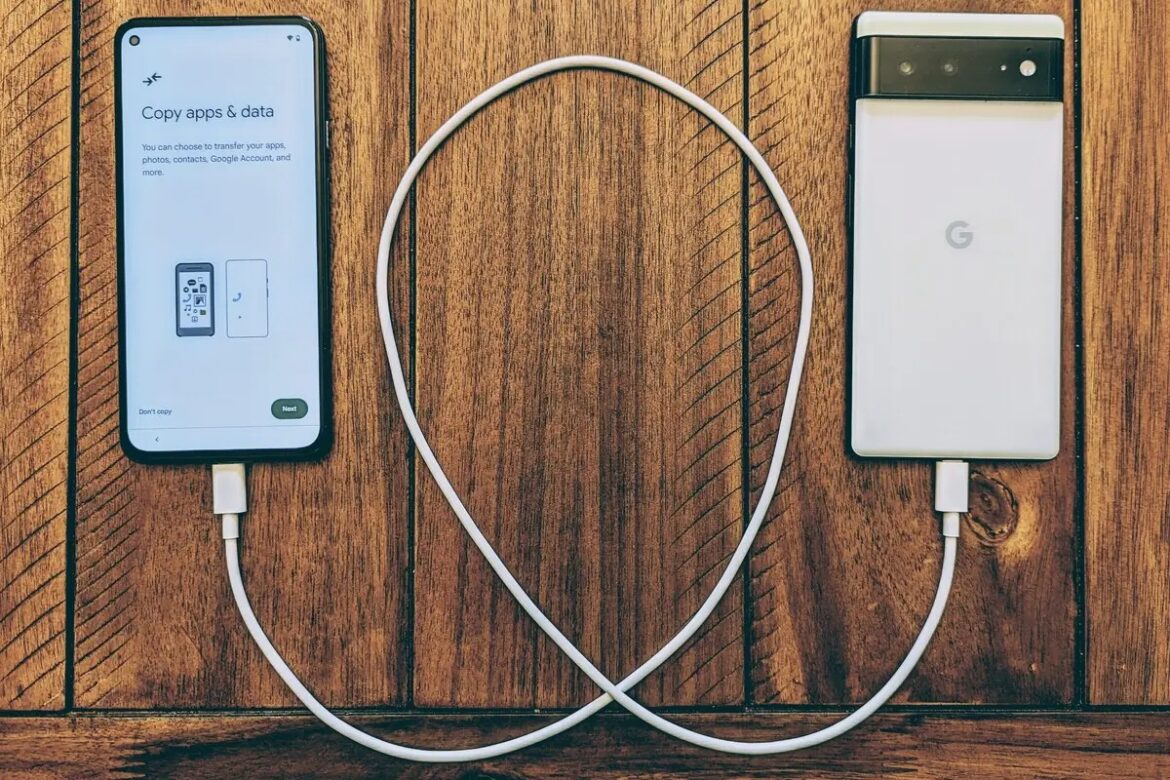Ако искате да прехвърлите приложенията си от стар на нов iPhone или Android мобилен телефон, има няколко начина да го направите. Представяме ви актуалните методи.
Прехвърляне на приложения на нов мобилен телефон: инструкции стъпка по стъпка
По-долу ще намерите инструкции за прехвърляне на приложенията си както на нов iPhone, така и на ново Android устройство.
- Най-лесно е да прехвърлите приложенията, като направите резервно копие на стария мобилен телефон и след това го инсталирате на новия. По този начин се прехвърлят не само приложенията ви, но и настройките и всички други данни.
- За целта следвайте инструкциите за архивиране на Android или инструкциите за архивиране на iPhone. Имайте предвид обаче, че с архивирането прехвърляте и стари данни на новия си мобилен телефон. Особено при Android има по-добри начини за прехвърляне на приложенията. Прочетете повече за това в следващите параграфи за iOS и Android.
iPhone към iPhone
Извършете процеса с Quick Start и iCloud. Често приложенията трябва да се изтеглят отново от App Store, което става автоматично. Данните в приложения на трети страни, като WhatsApp, трябва да се архивират предварително.
- Поставете новия iPhone до стария iPhone.
- Включете и двете устройства; на новото устройство ще се появи екранът „Quick Start“.
- Следвайте инструкциите, за да започнете прехвърлянето на данните.
- След удостоверяване и въвеждане на паролата за Apple ID всички приложения, настройки и данни ще бъдат прехвърлени.
- Алтернативно можете да създадете актуален iCloud резервен архив и да го възстановите при настройката на новия iPhone.
- Забележки: При iPhone от iOS 12.4 нататък бързото стартиране е най-лесният и бърз начин за прехвърляне на приложения и данни директно от устройство на устройство. AirDrop не позволява прехвърляне на приложения, а само споделяне на линкове към приложения. Данните от приложенията не винаги се прехвърлят изцяло, тъй като някои приложения не позволяват пълно архивиране на данните от съображения за защита на личните данни.
Android към Android
За целта използвайте Google акаунта си.
- Активирайте Google акаунта си на стария устройство и проверете дали опцията „Архивиране на данни от приложения“ е активирана (можете да я намерите в Настройки → Google → Архивиране).
- Включете новото Android устройство.
- Следвайте инструкциите на помощника и влезте с същия Google акаунт.
- По време на процеса на настройка изберете да възстановите данните и приложенията си от съществуващо устройство или облачно архивиране.
- Приложенията ще се инсталират автоматично след приключване на процеса.
- Алтернативен метод чрез инструменти на производителя: Много производители предлагат свои собствени инструменти като „Samsung Smart Switch“ (Samsung), „Xiaomi Mi Mover“ или „Huawei Phone Clone“, които позволяват пълно прехвърляне на устройството.
- Забележки: Личните данни от приложенията (например резултати от игри, чатове) се прехвърлят частично в зависимост от приложението. Проверете дали се нуждаете от отделни резервни копия за отделни приложения.
- При актуалните версии на Android прехвърлянето на приложения и данни от приложения е особено удобно чрез кабел или безжично директно при настройката на новото устройство. При това можете да изберете кои приложения да бъдат прехвърлени.
- Google предлага в Play Store под „Управление на приложения и устройства“ функция за целенасочено споделяне на няколко приложения между две устройства чрез Wi-Fi, което работи по-бързо и без пълно архивиране.
iPhone към Android или обратно
За iPhone и Android имате на разположение лесни за използване помощници, с които можете да прехвърлите приложенията и данните си възможно най-пълно и лесно на новия смартфон при смяна на устройство. Някои приложения (например банкови или чат приложения) може да изискват отделно архивиране.
- Използвайте „Прехвърли към iOS“ (при преминаване към iPhone) или специфични инструменти на производителя (при преминаване към Android).
- Във всеки от случаите приложенията трябва да бъдат изтеглени отново от съответния магазин, а не всички приложения са налични и на двете платформи.
- При преминаване от Android към iOS е най-добре да използвате специални приложения за прехвърляне като „Move to iOS“ или „Samsung Smart Switch“, за да прехвърлите колкото се може повече данни.